电脑为什么无法添加打印机 Win10添加打印机失败怎么办
更新时间:2024-06-07 16:58:07作者:xiaoliu
在使用电脑的过程中,有时候会遇到无法成功添加打印机的问题,尤其是在Windows 10系统中,可能是因为驱动程序不兼容、打印机连接问题或者系统设置错误导致的。遇到这种情况,我们可以尝试重新安装驱动程序、检查打印机连接以及调整系统设置来解决问题。通过一些简单的操作,我们可以轻松解决Win10添加打印机失败的情况。
操作方法:
1.在Windows10系统桌面,我们右键点击左下角的开始按钮。在弹出菜单中选择“运行”菜单项。

2.在打开的Windows10运行窗口中,我们输入命令services.msc,然后点击确定按钮
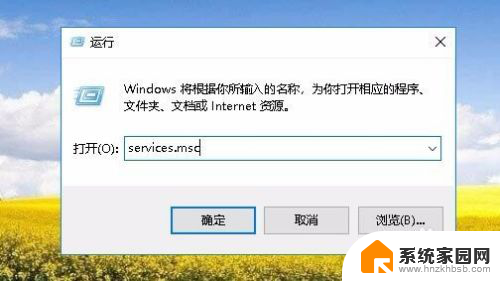
3.在打开的服务列表窗口中,找到Print Spooler服务项。
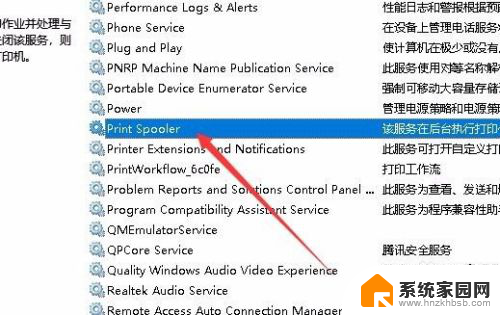
4.双击后打开该服务项的属性窗口,我们点击“启动类型”下拉菜单项。在弹出菜单中选择“自动”菜单项。
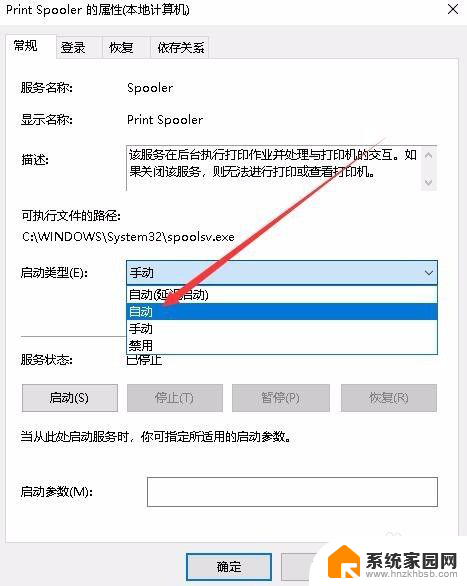
5.接下来再点击下面的“启动”按钮,最后点击确定按钮。
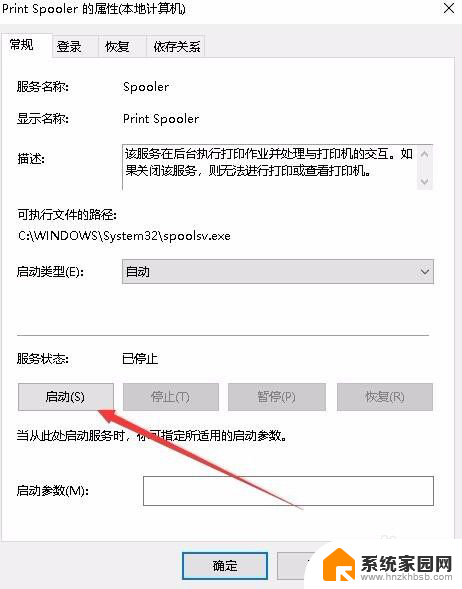
以上就是电脑为什么无法添加打印机的全部内容,如果有不懂的用户,可以按照小编的方法来操作,希望能够帮助到大家。
电脑为什么无法添加打印机 Win10添加打印机失败怎么办相关教程
- win10添加局域网打印机提示错误 Win10添加网络打印机失败怎么解决
- win10打印设备里找不到打印机 Win10添加打印机搜不到怎么办
- win10添加usb打印机搜不到 打印机连接USB找不到设备怎么办
- win10添加另外一台电脑打印机 win10如何设置打印机
- win10怎么添加共享的打印机 win10怎样连接网络共享打印机
- win7怎么连到win10的打印机 win7共享打印机如何给win10添加
- win10系统添加网络打印机后报状态错误 Win10打印机无法打印显示状态错误解决方法
- win10家庭版如何通过无线局域网添加打印机 Win10系统添加网络打印机步骤
- win10怎么通过ip地址添加打印机 如何在Windows10中使用IP地址添加网络打印机
- win10怎么用ip地址添加打印机 Windows10添加网络打印机IP地址教程
- 电脑网络连上但是不能上网 Win10连接网络显示无法连接但能上网的解决方法
- win10无线网密码怎么看 Win10系统如何查看已连接WiFi密码
- win10开始屏幕图标点击没反应 电脑桌面图标点击无反应
- 蓝牙耳机如何配对电脑 win10笔记本电脑蓝牙耳机配对方法
- win10如何打开windows update 怎样设置win10自动更新功能
- 需要系统管理员权限才能删除 Win10删除文件需要管理员权限怎么办
win10系统教程推荐
- 1 win10和win7怎样共享文件夹 Win10局域网共享问题彻底解决方法
- 2 win10设置桌面图标显示 win10桌面图标显示不全
- 3 电脑怎么看fps值 Win10怎么打开游戏fps显示
- 4 笔记本电脑声音驱动 Win10声卡驱动丢失怎么办
- 5 windows查看激活时间 win10系统激活时间怎么看
- 6 点键盘出现各种窗口 如何解决Win10按键盘弹出意外窗口问题
- 7 电脑屏保在哪里调整 Win10屏保设置教程
- 8 电脑连接外部显示器设置 win10笔记本连接外置显示器方法
- 9 win10右键开始菜单没反应 win10开始按钮右键点击没有反应怎么修复
- 10 win10添加中文简体美式键盘 Win10中文输入法添加美式键盘步骤